Werken op een trage computer is een probleem voor iedereen. In dit artikel vindt u enkele eenvoudig te volgen tips die u helpen uw computer snel en functioneel te houden.
Uw Windows-systeem gezond en snel houden is geen tijdrovend proces en is een gemakkelijke taak die zelfs een amateurgebruiker kan doen. Om dit proces gemakkelijker te maken, heb ik de volgende tips geschreven om je te helpen.
Hoe u Windows snel en gezond kunt houden.
TIP 1: VERWIJDER NUTTIGE BESTANDEN.
Na verloop van tijd, terwijl we op onze computer werken, worden er ongewenste bestanden gemaakt die op onze computer blijven staan en kunnen voorkomen dat deze soepel werkt. Gewoonlijk worden deze ongewenste bestanden gemaakt wanneer we op internet surfen (bekend als "tijdelijke internetbestanden"), bij het installeren of verwijderen van applicaties of bij het updaten van Windows.
Deze ongewenste bestanden vullen onze harde schijfruimte op en vertragen de snelheid van Windows. Dus de eerste stap om uw computer snel en gezond te houden, is het opschonen van de nutteloze bestanden. Om dat te doen, kunt u de Windows embedded Disk Cleanup tool als volgt gebruiken:
1. Klik in Windows Verkenner met de rechtermuisknop op "Local Disk disk (C:)" en selecteer Eigenschappen.
2. Klik op de Schijf opruiming knop.

3. Klik in het venster "Schijfopruiming" op Systeembestanden opschonen.

4. Vink aan om de volgende bestanden te verwijderen en klik vervolgens op oke:
- Windows Update opschonen
- Windows Upgrade-logbestanden.
- Gedownloade programmabestanden.
- Tijdelijke internetbestanden.
- Vorige Windows-installaties.
- Prullenbak
- Tijdelijke bestanden
- Tijdelijke Windows-installatiebestanden.

TIP 2: VERWIJDER ONNODIGE OPSTARTPROGRAMMA'S.
Veel setup-applicaties voegen onnodige programma's toe in Windows Startup. Al deze programma's draaien altijd op de achtergrond en vertragen de snelheid van ons systeem. Verwijder daarom altijd de onnodige programma's bij het opstarten. Om dat te doen:
in Windows 10 besturingssysteem:
1. druk de CTRL + VERSCHUIVING + ESC toetsen om Taakbeheer te openen.
2. Selecteer in het Taakbeheer-venster de Beginnen tabblad.
3. Bekijk nu alle opstarttoepassingen en uitzetten die u niet wilt uitvoeren bij het opstarten. (bv. skype, utorrent, enz.)

in Windows 7 & Vista besturingssysteem:
1. druk op ramen + R toetsen om de. te laden Loop dialoog venster.
+ R toetsen om de. te laden Loop dialoog venster.
2. Type msconfig en druk op Binnenkomen.

3. Selecteer de Beginnen tabblad, en uitvinken de onnodige opstartprogramma's. Als u klaar bent, klikt u op oke en herstarten uw pc.
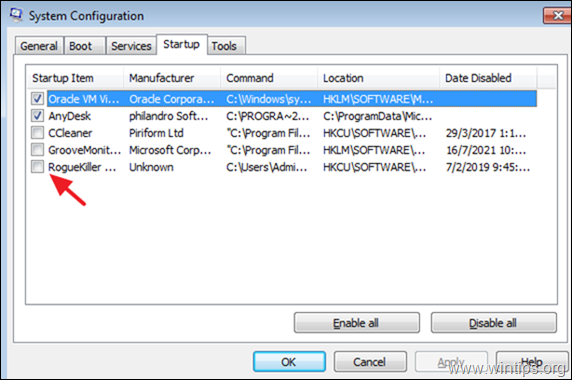
TIP 3: VERWIJDER ALLE ONGEBRUIKTE TOEPASSINGEN.
Verwijder alle programma's die u niet nodig heeft van uw computer. Om dat te doen:
1. druk de Winnen en R toetsen tegelijkertijd om het RUN-opdrachtvenster te openen.
en R toetsen tegelijkertijd om het RUN-opdrachtvenster te openen.
2. Type appwiz.cpl en druk op Binnenkomen.
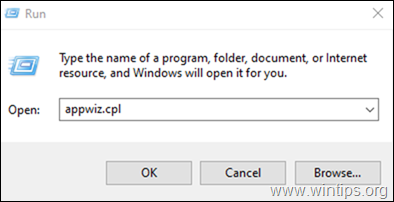
3. Selecteer een programma dat u niet wilt en druk op de Verwijderen knop om deze te verwijderen.
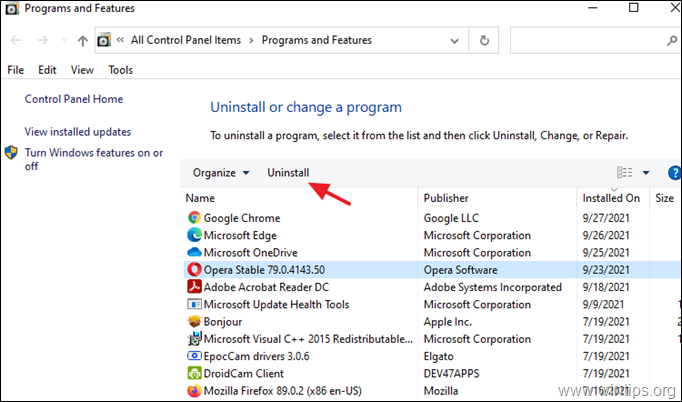
TIP 4: BACK-UP VAN UW GEGEVENS.
BELANGRIJK: Door een back-up van uw gegevens te maken, weet u zeker dat u uw bestanden niet kwijtraakt, zelfs niet als uw computer beschadigd is. Dus, periodiek maak een back-up van al uw persoonlijke gegevens op een apart opslagapparaat,* zoals een externe draagbare USB-harde schijf en bewaar de back-upschijf losgekoppeld van uw computer op een veilige plaats wanneer u deze niet nodig hebt.
* Opmerking: Als alternatief kunt u een CLOUD-opslagservice (zoals Dropbox, Google Drive, OneDrive) gebruiken om een kopie van uw gegevens te bewaren.
TIP 5: BEZOEK GEEN ONVERTROUWDE WEBSITES.
Blijf uit de buurt van sites die het volgende bevatten: pornografisch of gokmateriaal, warez-programma's en cracks. Al deze sites manipuleren de beveiligingslekken van internetbrowsers en kunnen uw computer beschadigen.
- Gerelateerd artikel:Hoe sites voor volwassenen op alle webbrowsers en netwerkapparaten te blokkeren.
TIP 6. INSTALLEER GEEN GRATIS EXTRA APPLICATIES.
Wanneer u toepassingen downloadt en installeert van internet, Niet installeren de extra toepassingen die in het installatieprogramma worden aangeboden (bijv. gratis werkbalken, gratis antivirus, enz.)
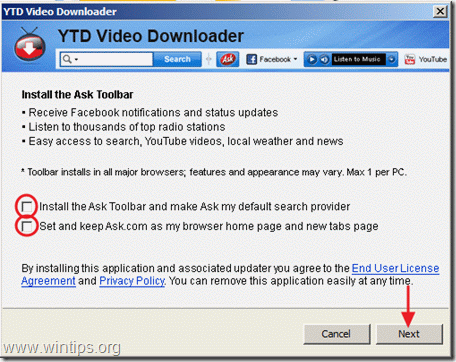
TIP 7. OPEN GEEN E-MAILS VAN ONBEKENDE AFZENDERS.
Open nooit e-mails van onbekende afzenders die u informeren dat u een grote som geld heeft gewonnen, of e-mails met bijlagen met verdachte extensies, bijvoorbeeld: exe, .bat, .com, .vbs of .scr .pif, enz.
TIP 8. SCAN PERIODIEK UW COMPUTER OP VIRUSSEN.
Zorg dat u altijd een antivirusprogramma op uw computer hebt geïnstalleerd en altijd up-to-date houdt.*
* Opmerking: Als je nog geen antivirusprogramma hebt geïnstalleerd en je wilt er geen kopen, dan kun je een van de gratis betrouwbare antivirusprogramma's downloaden en installeren die in dit artikel.
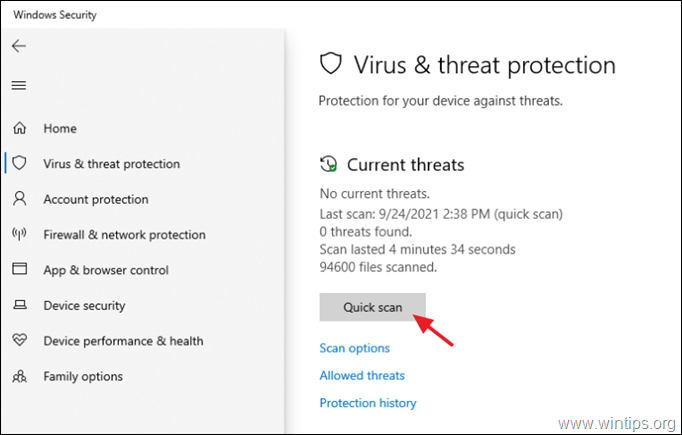
TIP 9. SCAN PERIODIEK UW COMPUTER MET MALWAREBYTES.
Malwarebytes Anti-Malware programma kan malware detecteren en verwijderen die zelfs de meest bekende antivirusprogramma's niet kunnen detecteren of verwijderen.
* Opmerking: Als u niet weet hoe u Malwarebytes moet installeren en gebruiken, lees dan deze instructies.
TIP 10. HOUD WINDOWS ALTIJD BIJGEWERKT.
Stel uw computer in om automatisch Windows Updates te downloaden en te installeren en controleer en installeer regelmatig handmatig alle beschikbare updates. Om dat te doen:
1. Ga naar Begin![image_thumb[5] image_thumb[5]](/f/3e277999084a24723aa187a98b4122ee.png) -> Instellingen
-> Instellingen -> Update & Beveiliging -> Windows Update. *
-> Update & Beveiliging -> Windows Update. *
* Opmerking: Ga in Windows 7 naar Controlepaneel -> Windows Update.
2. Klik op de Controleren op updates in het rechterdeelvenster en wacht tot de scan is voltooid. Als er updates zijn gevonden, gaat u verder en installeren hen.
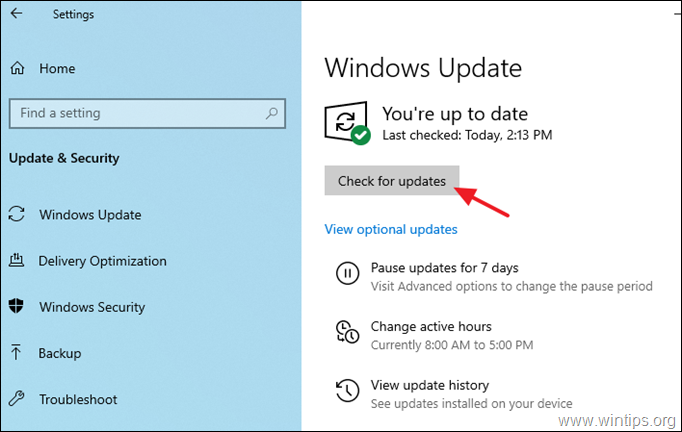
…en enkele pijnlijke tips:
TIP 11. HOUD UW BESTANDEN GEORGANISEERD.
Zet uw bestanden in mappen en houd ze georganiseerd. Verwijder bovendien de nutteloze of dubbele archieven. Een andere tip die de laadtijd van Windows kan versnellen, is om het aantal pictogrammen en bestanden op uw bureaublad te verminderen.
TIP 12. HOUD STOF WEG.
Reinig uw computer regelmatig van achtergebleven stof om hoge temperaturen en operationele problemen te voorkomen. De beste manier om dit te doen is door een krachtige luchtblazer te gebruiken. Zorg er ook voor dat de luchtstroom naar buiten niet wordt verhinderd. Als u een laptop heeft, gebruik deze dan niet over stoffen materialen.
Dat is het! Laat me weten of deze gids je heeft geholpen door een opmerking over je ervaring achter te laten. Like en deel deze gids om anderen te helpen.